
Fotografía del sitio Digital Photography School
Continuamos ajustando algunas opciones dentro del Panel Básico, y pasamos al Panel Curva Tonal para lograr el resultado que ilustra esta segunda parte.
Exposición -10: Vamos a bajarla un poco para reducir nuevamente los aspectos más destacados de la imagen, así como la exposición en general. Esto resaltará un poco el dejo dramático que la imagen ya de por sí tiene.
Claridad +20: La claridad es algo que por lo general yo diría que tener cuidado con la hora de producir retratos, sobre todo cuando se trata de sujetos de sexo femenino. Sin embargo, con los hombres que pueden trabajar bien para añadir contraste de tonos medios y un poco de resistencia y el pop a la imagen.Intensidad +20: Esta funciona bien para añadir saturación sin alterar tanto los tonos de la piel como lo haría la opción de Saturación en sí misma. Añadiremos vitalidad a esta imagen haciendo que el color rojo en la silla se destaque un poco más por este medio.
A continuación, nuestros ajustes finales en el Panel Básico:
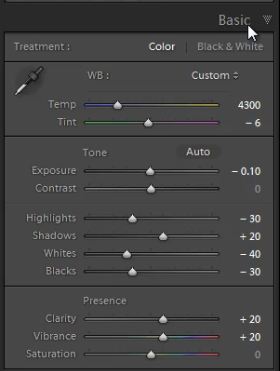
Imagen del sitio Digital Photography School
Si puedes ver los controles deslizantes de Reflejos, Blancos, Sombras y Negros debajo de la curva de tonos, su curva de tonos, entonces no está en la posición correcta para editar puntos individuales. Puedes arreglarlo pulsando la opción “Click to Edit Point Curve” (Clic para editar edición puntual), en la parte inferior derecha del panel.
Ahora crearemos un punto de ajuste, haciendo clic en el punto culminante de la curva, que se encuentra en la esquina superior derecha. Vamos a arrastrar este punto ligeramente hacia abajo, lo cual una vez más reducirá las iluminaciones más brillantes para suavizar los tonos de la cara. A continuación, elevaremos un poco los reflejos en tono medio, y bajaremos aún más los negros. Esto ayudará a destacar el aspecto dramático de la iluminación.
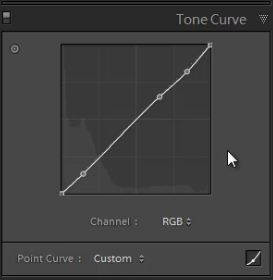
Referencia:
http://digital-photography-school.com/portrait-retouch-lightroom-4-slrlounge-dvd-preview#more-34511
No hay comentarios:
Publicar un comentario